文章目录
一、Tomcat多实例
1.1 安装 jdk
在部署 Tomcat 之前必须安装好 jdk,因为 jdk 是 Tomcat 运行的必要环境
1. #关闭防火墙
systemctl stop firewalld
systemctl disable firewalld
setenforce 0
2. #将安装 Tomcat 所需软件包传到/opt目录下
apache-tomcat-9.0.16.tar.gz
jdk-8u201-linux-x64.rpm
3. #切换至/opt下,安装jdk
cd /opt
rpm -ivh jdk-8u201-linux-x64.rpm
4. #查看java版本
java -version
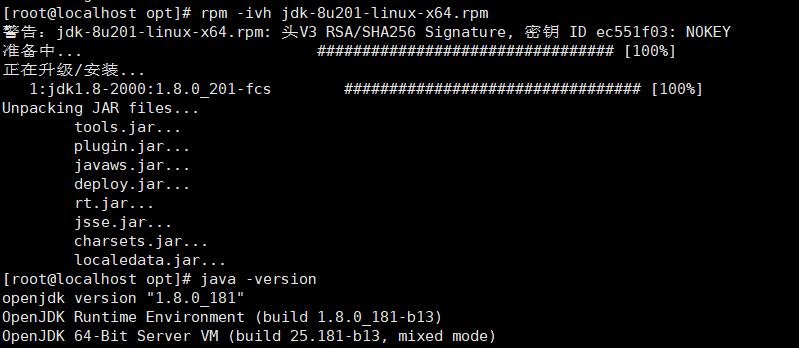
1.2 安装 tomcat
1. #切换至/opt下,解压tomcat包
cd /opt
tar -zxf apache-tomcat-9.0.16.tar.gz
2. #新建文件夹/usr/local/tomcat
mkdir /usr/local/tomcat
3. #将解压后的包拷贝至/usr/local/下并重命名
cp -a apache-tomcat-9.0.16 /usr/local/tomcat/tomcat1
cp -a apache-tomcat-9.0.16 /usr/local/tomcat/tomcat2

1.3 配置 tomcat 环境变量
vim /etc/profile
export JAVA_HOME=/usr/java/jdk1.8.0_201-amd64
export CLASSPATH=.:$JAVA_HOME/lib/tools.jar:$JAVA_HOME/lib/dt.jar
export PATH=$JAVA_HOME/bin:$PATH

1.4 修改tomcat2中的主配置文件
vim /usr/local/tomcat/tomcat2/conf/server.xml
22 <Server port="8006" shutdown="SHUTDOWN">
69 <Connector port="8081" protocol="HTTP/1.1"
116 <Connector port="8010" protocol="AJP/1.3" redirectPort="8443" />



1.5 修改启动脚本和关闭脚本
1. #修改tomcat1的/usr/local/tomcat/tomcat1/bin/startup.sh
vim /usr/local/tomcat/tomcat1/bin/startup.sh
export CATALINA_HOME1=/usr/local/tomcat/tomcat1
export CATALINA_BASE1=/usr/local/tomcat/tomcat1
export TOMCAT_HOME1=/usr/local/tomcat/tomcat1
2. #修改tomcat1 的/usr/local/tomcat/tomcat1/bin/shutdown.sh
vim /usr/local/tomcat/tomcat1/bin/shutdown.sh
export CATALINA_HOME1=/usr/local/tomcat/tomcat1
export CATALINA_BASE1=/usr/local/tomcat/tomcat1
export TOMCAT_HOME1=/usr/local/tomcat/tomcat1
3. #修改tomcat2的/usr/local/tomcat/tomcat2/bin/startup.sh
vim /usr/local/tomcat/tomcat2/bin/startup.sh
export CATALINA_HOME1=/usr/local/tomcat/tomcat2
export CATALINA_BASE1=/usr/local/tomcat/tomcat2
export TOMCAT_HOME1=/usr/local/tomcat/tomcat2
4. #修改tomcat2的/usr/local/tomcat/tomcat2/bin/shutdown.sh
vim /usr/local/tomcat/tomcat2/bin/shutdown.sh
export CATALINA_HOME1=/usr/local/tomcat/tomcat2
export CATALINA_BASE1=/usr/local/tomcat/tomcat2
export TOMCAT_HOME1=/usr/local/tomcat/tomcat2
1.6 启动tomcat并查看
1. #启动tomcat1
cd /usr/local/tomcat/
./tomcat1/bin/startup.sh
2. #启动tomcat2
./tomcat2/bin/startup.sh
3. #查看是否启动成功
netstat -ntap | grep java
http://192.168.146.30:8080/
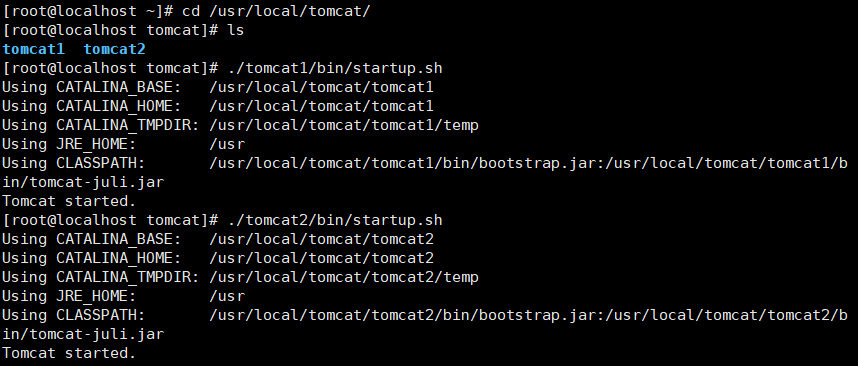
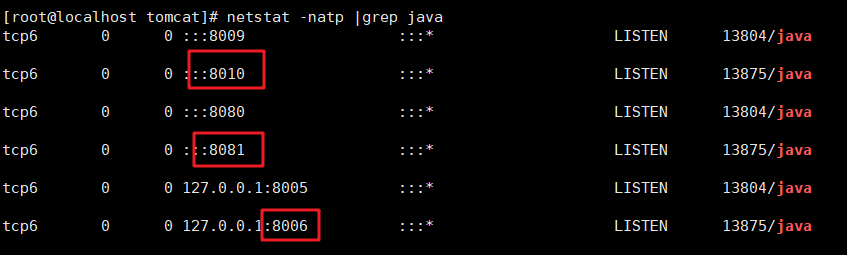
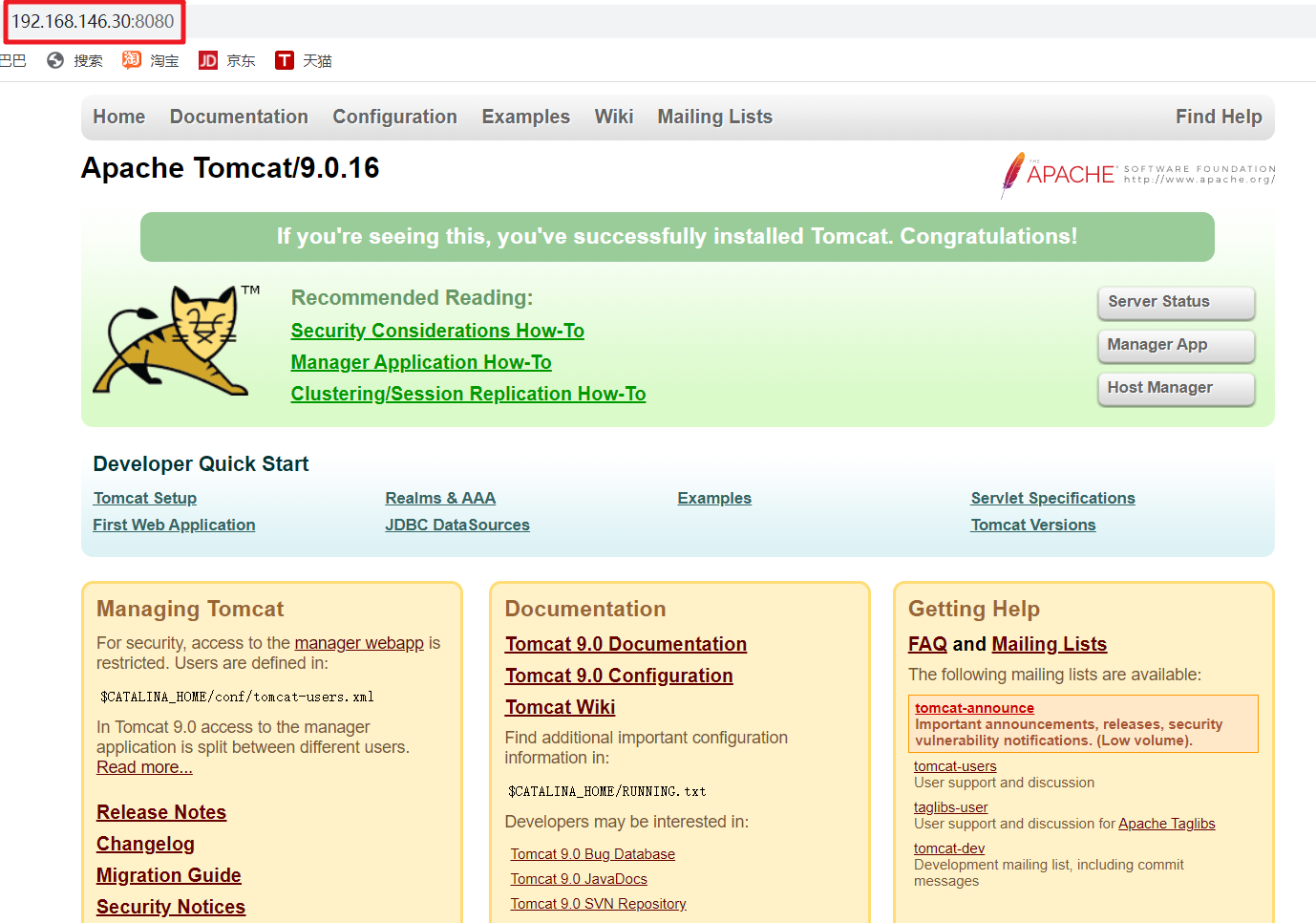
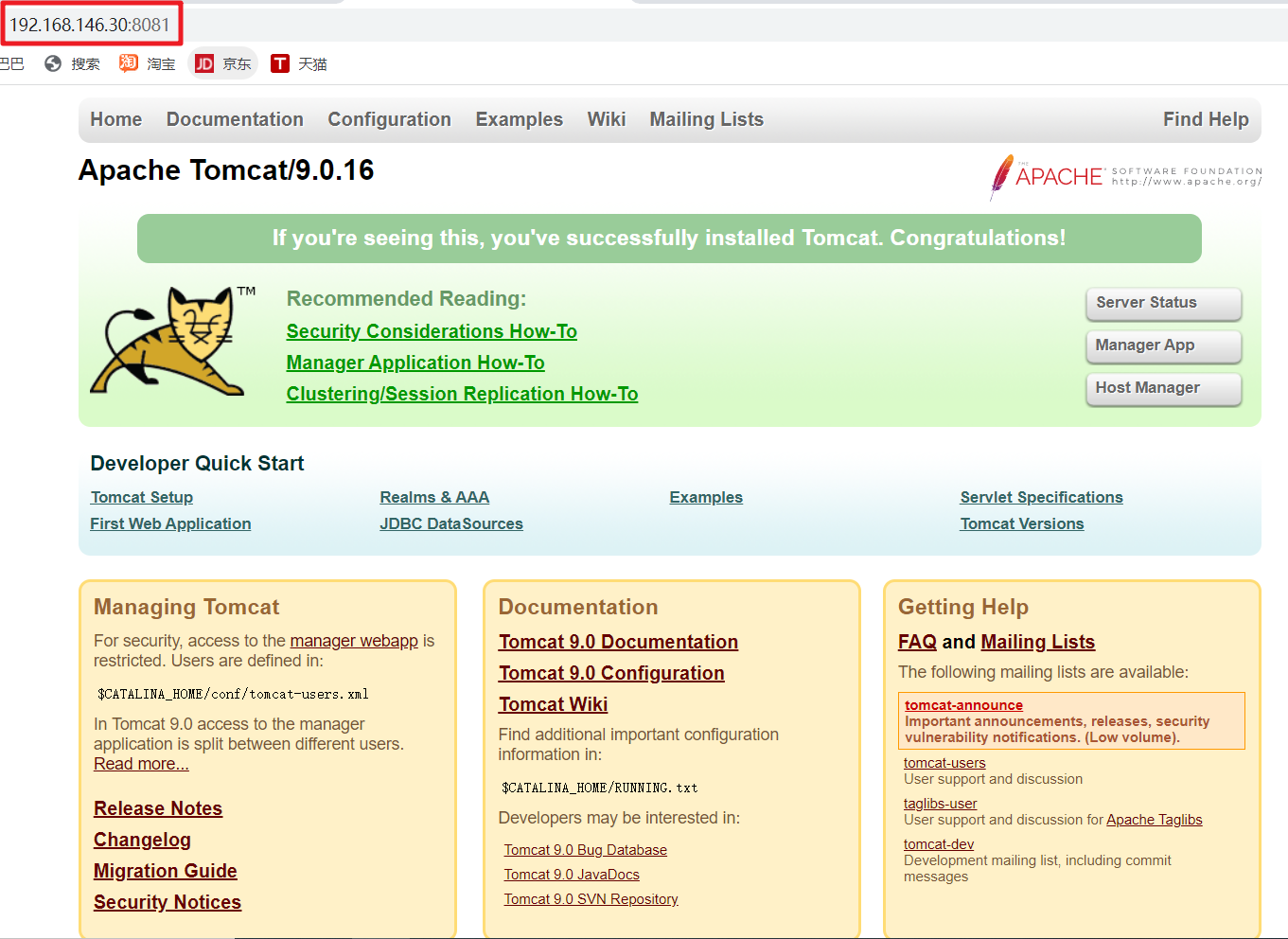
二、Nginx+Tomcat负载均衡、动静分离
以LNMP为例,一个企业内部最基础的架构组成需要一个处理静态Web服务的页面,一个动态Web服务的页面和数据库
而我们实现了在Linux平台上,实现了Nginx + PHP 实现动静分离,而实际生产中往往一台nginx 需要“对应”多个动态处理的服务(及tomcat),所以如何将前端接收到的动态请求转交给后端多个 tomcat 处理,是我们要解决的内容
2.1 部署Nginx 负载均衡器
环境:一台 Nginx 、两台 Tomcat
nginx:192.168.146.10
tomcat1:192.168.146.20
tomcat2:192.168.146.30
Nginx部署
192168.146.10
1.关闭防火墙
systemctl stop firewalld
setenforce 0
2.安装依赖关系包
yum -y install pcre-devel zlib-devel gcc gcc-c++ make
3.新建用户和组便于管理
useradd -M -s /sbin/nologin nginx
4.切换至opt目录,将下载好的压缩包传进来解压
cd /opt
tar -zxf nginx-1.12.0.tar.gz
5.切换至解压后的目录下编译
cd nginx-1.12.0
./configure \
--prefix=/usr/local/nginx \
--user=nginx \
--group=nginx \
--with-http_stub_status_module
6.安装
make -j4 && make install
7.做软连接,让系统识别nginx的操作命令
ln -s /usr/local/nginx/sbin/nginx /usr/local/sbin/
8.将nginx命令加入服务
cd /lib/systemd/system
vim nginx.service
#!/bin.bash
[Unit]
Description=nginx
After=network.target
[Service]
Type=forking
PIDFile=/usr/local/nginx/logs/nginx.pid
ExecStart=/usr/local/nginx/sbin/nginx
ExecReload=/usr/bin/kill -s HUP $MAINPID
ExecStop=/usr/bin/kill -s QUIT $MAINPID
PrivateTmp=true
[Install]
WantedBy=multi-user.target
9.开启服务
chmod 754 /lib/systemd/system/nginx.service
systemctl start nginx.service
systemctl enable nginx.service
10.查看是否成功启动
netstat -ntap|grep nginx
2.2 部署第一台Tomcat
192.168.146.20
1.关闭防火墙
systemctl stop firewalld
systemctl disable firewalld
setenforce 0
2.切换至/opt,将安装 Tomcat 所需软件包传到/opt目录下
apache-tomcat-9.0.16.tar.gz
jdk-8u201-linux-x64.rpm
3.安装jdk
rpm -ivh jdk-8u201-linux-x64.rpm
4.设置JDK的环境变量
vim /etc/profile
export JAVA_HOME=/usr/java/jdk1.8.0_201-amd64
export CLASSPATH=$JAVA_HOME/lib/tools.jar:$JAVA_HOME/lib/dt.jar
export PATH=$JAVA_HOME/bin:$PATH
5.刷新配置文件
source /etc/profile
6.切换至/opt下,解压tomcat包
cd /opt
tar -zxf apache-tomcat-9.0.16.tar.gz
7.将解压后的包拷贝至/usr/local/下并重命名
mv apache-tomcat-9.0.16 /usr/local/tomcat
8.添加用户设置属主属组
useradd -s /sbin/nologin tomcat
chown tomcat:tomcat /usr/local/tomcat -R
9.新建服务文件(systemctl)
vim /etc/systemd/system/tomcat.service
[Unit]
Description=Tomcat
#After=syslog.target network.target remote-fs.target nss-lookup.target
After=syslog.target network.target
[Service]
Type=forking
ExecStart=/usr/local/tomcat/bin/startup.sh
ExecStop=/usr/local/tomcat/bin/shutdown.sh
RestartSec=3
PrivateTmp=true
User=tomcat
Group=tomcat
[Install]
WantedBy=multi-user.target
10.重新加载服务,并开启,查看是否成功启动
systemctl daemon-reload
systemctl start tomcat
netstat -ntap |grep 8080
#############新建动态页面站点###########
11.切换至webapp下,新建test目录
cd /usr/local/tomcat/webapps/
mkdir test
12.建立动态页面文件
vim test/index.jsp
<%@ page language="java" import="java.util.*" pageEncoding="UTF-8"%>
<html>
<head>
<title>JSP test1 page </title>
</head>
<body>
<% out.println("动态页面1,http://www.test1.com");%>
</body>
</html>
13.修改主配置文件
vim /usr/local/tomcat/conf/server.xml
删除原来的站点模块
添加
<Host name="localhost" appBase="webapps"
unpackWARs="true" autoDeploy="true" xmlValidation="false"
xmlNamespaceAware="false">
<Context docBase="/usr/local/tomcat/webapps/test"
path="" reloadable="true" />
</Host>
14.重启服务,并在网页测试
systemctl restart tomcat.service
http://192.168.146.20:8080
2.3.部署第二台Tomcat
1.关闭防火墙
systemctl stop firewalld
systemctl disable firewalld
setenforce 0
2.切换至/opt,将安装 Tomcat 所需软件包传到/opt目录下
apache-tomcat-9.0.16.tar.gz
jdk-8u201-linux-x64.rpm
3.安装jdk
rpm -ivh jdk-8u201-linux-x64.rpm
4.设置JDK的环境变量
vim /etc/profile
export JAVA_HOME=/usr/java/jdk1.8.0_201-amd64
export CLASSPATH=$JAVA_HOME/lib/tools.jar:$JAVA_HOME/lib/dt.jar
export PATH=$JAVA_HOME/bin:$PATH
5.刷新配置文件
source /etc/profile
6.切换至/opt下,解压tomcat包
cd /opt
tar -zxf apache-tomcat-9.0.16.tar.gz
7.将解压后的包拷贝至/usr/local/下并重命名
mv apache-tomcat-9.0.16 /usr/local/tomcat
8.添加用户设置属主属组
useradd -s /sbin/nologin tomcat
chown tomcat:tomcat /usr/local/tomcat -R
9.新建服务文件(systemctl)
vim /etc/systemd/system/tomcat.service
[Unit]
Description=Tomcat
#After=syslog.target network.target remote-fs.target nss-lookup.target
After=syslog.target network.target
[Service]
Type=forking
ExecStart=/usr/local/tomcat/bin/startup.sh
ExecStop=/usr/local/tomcat/bin/shutdown.sh
RestartSec=3
PrivateTmp=true
User=tomcat
Group=tomcat
[Install]
WantedBy=multi-user.target
10.重新加载服务,并开启,查看是否成功启动
systemctl daemon-reload
systemctl start tomcat
netstat -ntap |grep 8080
#############新建动态页面站点###########
11.切换至webapp下,新建test目录
cd /usr/local/tomcat/webapps/
mkdir test
12.建立动态页面文件
vim test/index.jsp
<%@ page language="java" import="java.util.*" pageEncoding="UTF-8"%>
<html>
<head>
<title>JSP test1 page </title>
</head>
<body>
<% out.println("动态页面2,http://www.test2.com");%>
</body>
</html>
13.修改主配置文件
vim /usr/local/tomcat/conf/server.xml
删除原来的站点模块
添加
<Host name="localhost" appBase="webapps"
unpackWARs="true" autoDeploy="true" xmlValidation="false"
xmlNamespaceAware="false">
<Context docBase="/usr/local/tomcat/webapps/test"
path="" reloadable="true" />
</Host>
14.重启服务,并在网页测试
systemctl restart tomcat.service
http://192.168.146.30:8080
2.4.nginx配置
192.168.146.10
1.切换至/usr/local/nginx/html/目录下
cd /usr/local/nginx/html/
2.创建test文件夹,并在里面创建静态网页
mkdir test
cd test
vim test.html
this is static test web !!
3.拖一张图片至test下改名为1.jpg
1.jpg
4.修改配置文件
......
http {
......
#gzip on;
#配置负载均衡的服务器列表,weight参数表示权重,权重越高,被分配到的概率越大
upstream tomcat_server {
server 192.168.146.20:8080 weight=1;
server 192.168.146.30:8080 weight=1;
}
server {
listen 80;
server_name www.kk.com;
#charset koi8-r;
#access_log logs/host.access.log main;
#配置Nginx处理动态页面请求,将 .jsp 文件请求转发到Tomcat 服务器处理
location ~ .*\.jsp$ {
#设置后端的 Web 服务器可以获取远程客户端的真实IP
proxy_pass http://tomcat_server;
#设定后端的Web服务器接收到的请求访问的主机名(域名或IP、端口),默认host的值为proxy_pass指令设置的主机名
proxy_set_header HOST $host;
#把$remote_addr赋值给X-Real-IP(自定义),来获取源IP
proxy_set_header X-Real-IP $remote_addr;
#在Nginx作为代理服务器时,设置的IP列表,会把经过的机器ip,代理机器ip都记录下来
proxy_set_header X-Forwarded-For $proxy_add_x_forwarded_for;
}
location ~* .*\.(jpg|html|png|gif)$ {
root /usr/local/nginx/html/test;
}
location / {
root html;
index index.html index.htm;
}
5.重启nginx服务
systemctl restart nginx
6.进行测试
http://192.168.146.10/1.jpg
http://192.168.146.10/test.html
7.负载均衡、动静分离进行测试
http://192.168.146.10/index.jsp
###刷新网页,会在tomcat1和tomcat2服务器之间进行跳转
复制:
upstream tomcat_server {
server 192.168.146.20:8080 weight=1;
server 192.168.146.30:8080 weight=1;
}
location ~ .*\.jsp$ {
proxy_pass http://tomcat_server;
proxy_set_header HOST $host;
proxy_set_header X-Real-IP $remote_addr;
proxy_set_header X-Forwarded-For $proxy_add_x_forwarded_for;
}







 本文详细介绍了如何在Linux上安装和配置Tomcat多实例,包括JDK安装、Tomcat部署、环境变量设置,以及如何通过Nginx实现负载均衡和动静分离。后续部分着重于部署两台Tomcat服务器,并配置Nginx作为前端代理进行管理。
本文详细介绍了如何在Linux上安装和配置Tomcat多实例,包括JDK安装、Tomcat部署、环境变量设置,以及如何通过Nginx实现负载均衡和动静分离。后续部分着重于部署两台Tomcat服务器,并配置Nginx作为前端代理进行管理。
















 7758
7758

 被折叠的 条评论
为什么被折叠?
被折叠的 条评论
为什么被折叠?








